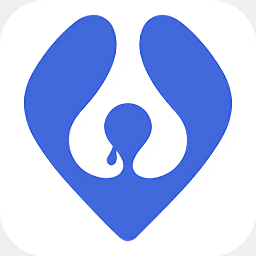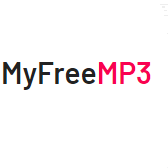新浪微博:轻松扫码,二维码扫描功能全攻略
在使用新浪微博的过程中,我们时常需要扫描二维码来完成某些操作,比如关注其他用户、登录网页版微博或是加入特定的群组等。那么,新浪微博的扫描二维码功能究竟在哪里操作呢?接下来,我们就来详细讲解一下这一功能的操作流程,帮助您更全面地了解这一便捷功能。

首先,我们需要确保自己的手机上已经安装了新浪微博的应用程序。如果尚未安装,您可以从手机的应用商店中搜索“新浪微博”,并下载安装最新版本的应用程序。安装完成后,打开新浪微博,并进行登录操作。
登录成功后,您会进入到新浪微博的首页面。在这个页面中,我们可以看到各种新闻资讯、用户动态等内容。然而,扫描二维码的功能并不在这个首页面上,而是隐藏在其他地方。这时,我们需要点击页面底部导航栏内的“我”按钮,以进入我的界面。
进入“我”界面后,我们可以看到页面的上方有多个图标按钮,如“粉丝”、“关注”、“微博”等。在这些图标中,我们需要找到并点击“扫一扫”这个图标。在部分版本的微博中,“扫一扫”图标可能位于设置图标的左边,而在另一些版本中,它可能位于页面上方的某个显眼位置。不论其具体位置如何,只要找到并点击它,我们就可以进入扫描二维码的界面了。
进入扫描界面后,系统会默认打开摄像头,准备进行二维码的扫描操作。这时,如果您的手机是第一次使用新浪微博的扫描功能,那么可能会弹出一个申请摄像头权限的提示框。为了确保扫描功能的正常使用,您需要点击“允许”按钮,授予新浪微博使用摄像头的权限。
完成上述步骤后,我们就可以正式开始扫描二维码了。将手机的摄像头对准您想要扫描的二维码,保持适当的距离和角度,等待系统识别并解码。通常情况下,当系统成功识别出二维码后,会自动跳转到相应的页面或执行相应的操作。比如,如果您扫描的是一个用户的个人二维码,那么系统可能会自动跳转到该用户的微博主页,并提示您是否要关注该用户。
除了直接扫描二维码外,新浪微博的扫描功能还支持通过相册上传进行扫描。这在某些特定场景下可能更为方便。比如,当您收到的二维码是以图片的形式保存在手机相册中时,您可以直接在扫描界面中点击右下角的“相册”按钮,然后从相册中选择该二维码图片进行扫描。
值得注意的是,在使用新浪微博的扫描功能时,我们需要保持网络连接的稳定性。因为扫描二维码的过程需要依赖网络进行数据传输和解析。如果网络连接不稳定或中断,那么扫描功能可能会受到影响,导致无法正常识别二维码或执行相关操作。
此外,我们还需要注意保护个人隐私和安全。在扫描陌生人的二维码时,我们需要谨慎行事,避免被恶意二维码诱导下载病毒或泄露个人信息。如果您对某个二维码存在疑虑或不确定其来源的安全性,那么最好不要轻易扫描。
当然,除了扫描二维码外,新浪微博还提供了许多其他的功能和服务。比如,我们可以使用新浪微博来发布动态、分享照片和视频、关注感兴趣的用户和话题等。这些功能和服务丰富了我们的社交体验,也让我们能够更好地与他人交流和互动。
总之,新浪微博的扫描二维码功能是一个非常实用且便捷的功能。通过本文的介绍和讲解,相信您已经掌握了该功能的操作流程和使用方法。在以后的使用中,您可以随时利用这一功能来扫描各种二维码,享受更加便捷和高效的社交体验。同时,我们也希望您在使用新浪微博的过程中能够保持警惕和谨慎,注意保护个人隐私和安全。只有这样,我们才能更好地享受网络社交带来的乐趣和便利。
此外,随着技术的不断进步和更新迭代,新浪微博的扫描功能也可能会不断完善和优化。因此,我们在使用过程中也可以随时关注和了解最新的功能和操作技巧。通过不断学习和探索,我们可以更好地掌握这一功能的使用方法,并将其应用到更多的场景中。相信在未来的日子里,新浪微博将继续为我们带来更多惊喜和便利。
- 上一篇: DIY精致绣球花制作详细教程
- 下一篇: 如何制作美味秋葵汤的详细步骤
新锐游戏抢先玩
游戏攻略帮助你
更多+-
02/21
-
02/21
-
02/21
-
02/21
-
02/21